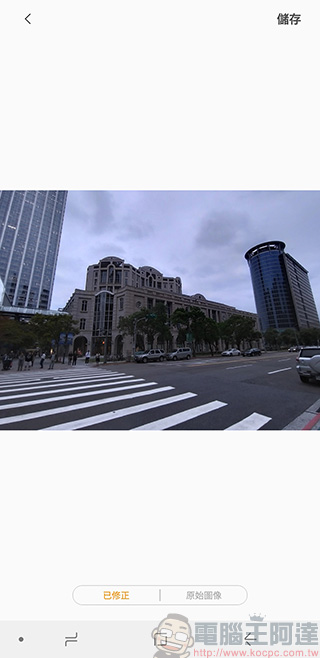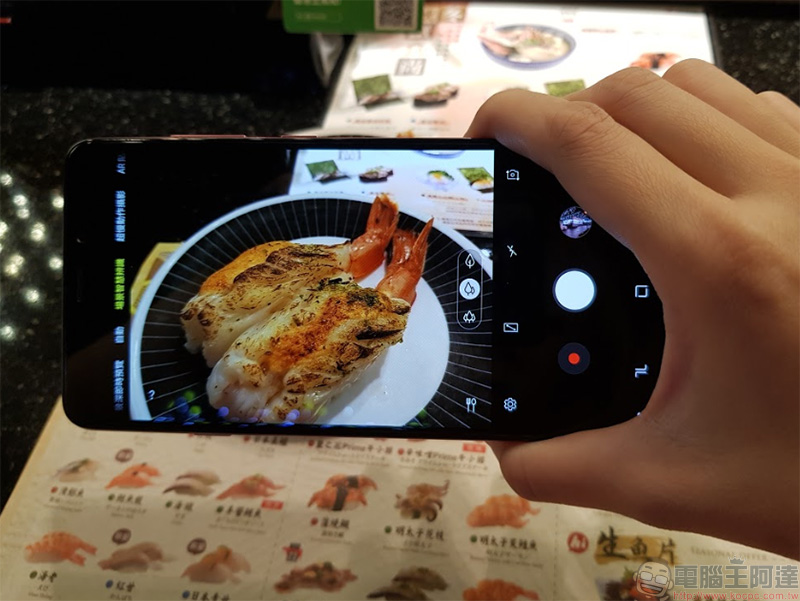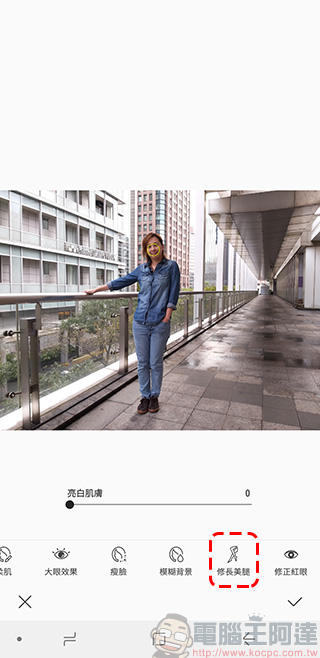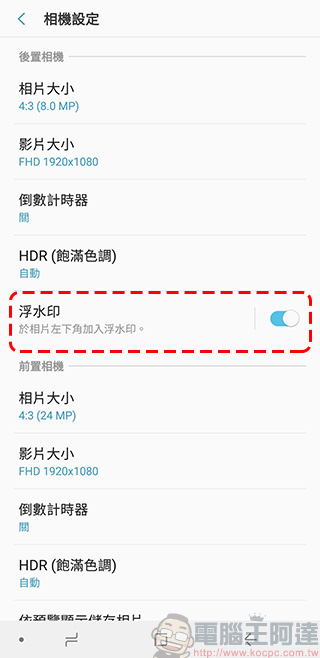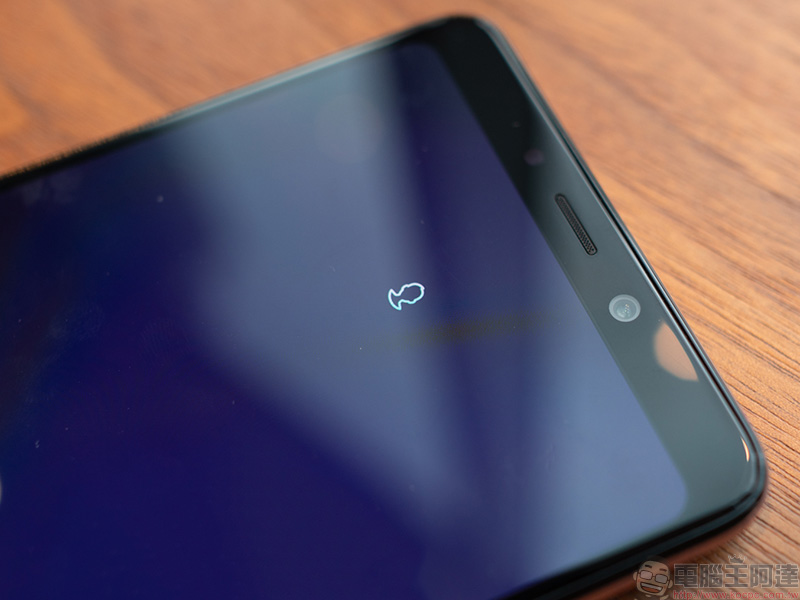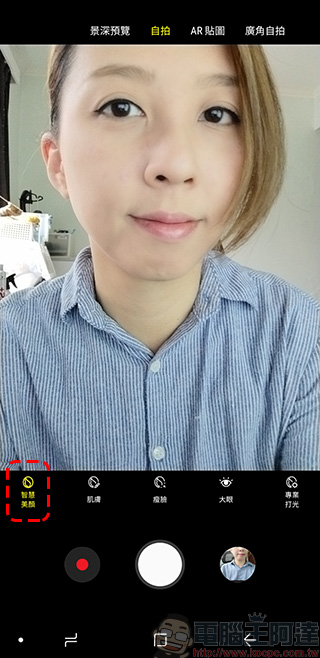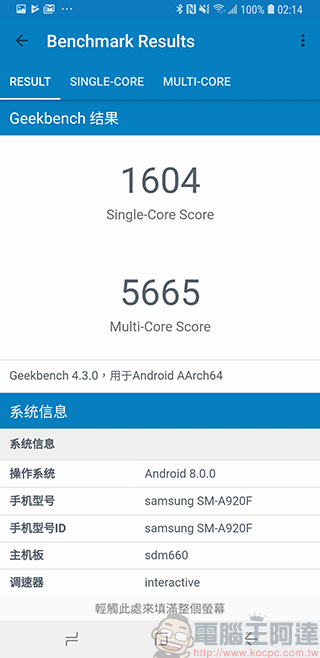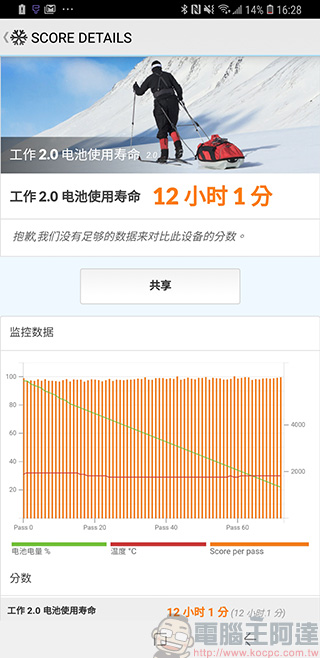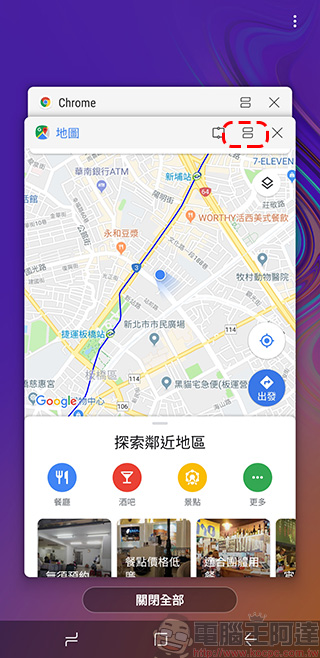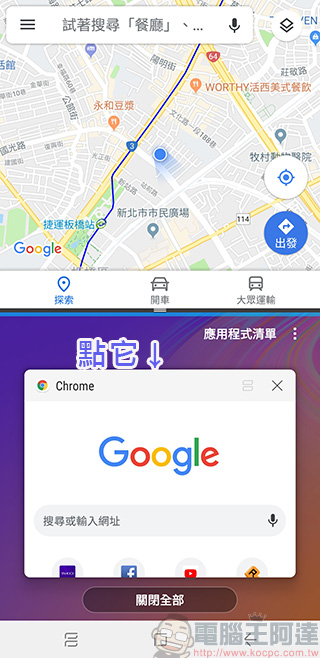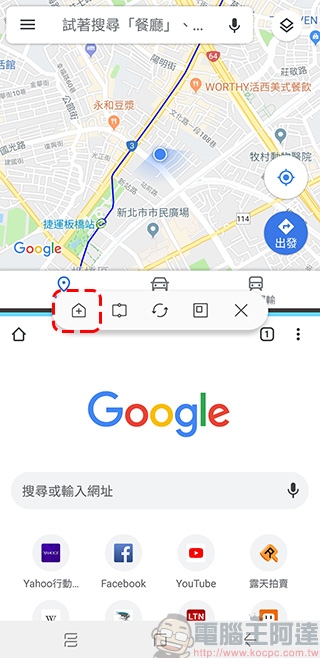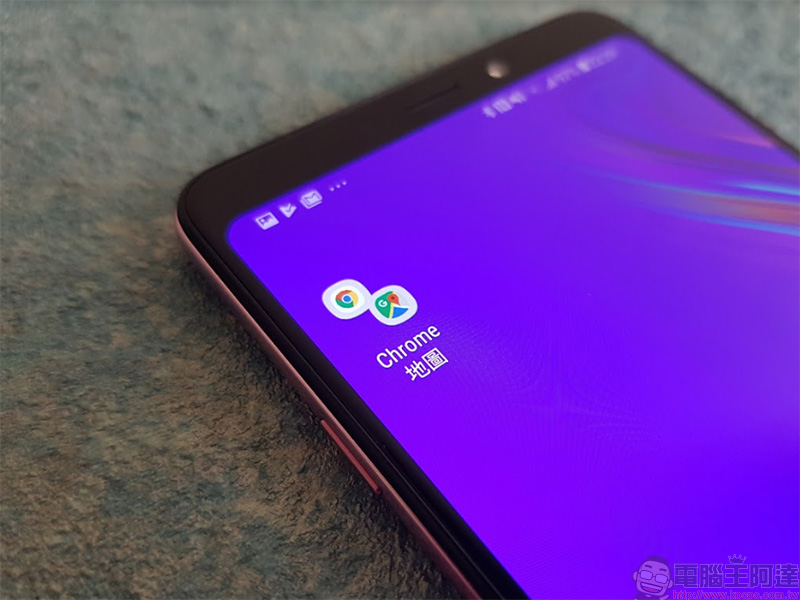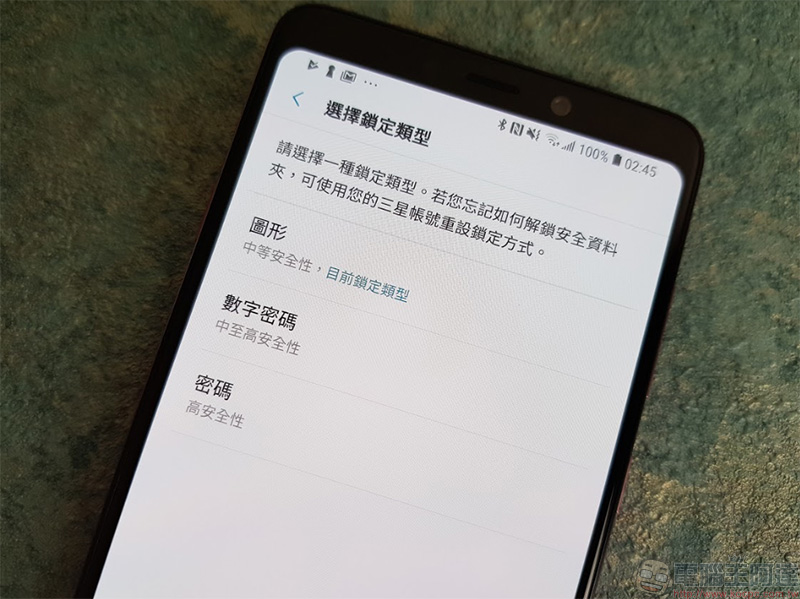全球首款四鏡頭智慧型手機 Samsung Galaxy A9 的出現可以說是讓人大吃一驚,雖然鏡頭的增加與拍照功能的多樣化似乎是一種必然的趨勢,當真的親眼所見時卻還是讓人不免驚嘆,對於喜歡攝影拍照的人來說,四個各司其職的鏡頭能夠為你帶來更多元的創作方式,玩轉你的創意,用四顆鏡頭的視角發現生活中無所不在的美麗。
中階新機 Samsung Galaxy A9 上手實測、實拍,四鏡頭比你想的更厲害
現代人對手機功能上的追求,通話與簡訊早已被各種通訊軟體所取代,手機上日益精進的拍照功能所受到的重視遠遠大過手機本質上該具備的通話功能,或許你並不會每天帶相機,但你肯定是手機不離身,並且熱愛用手機的攝錄功能記錄下生活中的點點滴滴,像是旅遊、美食、好友相聚等,接下來就帶你好好認識一下這款超有特色、頗有看頭的最新中階手機!
★了解更多 Samsung Galaxy A9 相關資訊 & 購買方式,點這裡
Galaxy A9 機身六面觀
這次的機身色彩採用時下正當道的漸變色系,但不管是選色、色彩融合過渡或質感上都非常優秀,它漸變的不僅是背蓋,就連機身側面的金屬邊框部分也因應主色而做了漸變處理,與背蓋融合一體,非常好看。除了這次筆者手上如莓果般嬌嫩欲滴的粉色外,還有像海洋一樣漸變藍色,另外若你喜歡低調的色彩,也有全黑色可供選擇。
正面採用 6.3 吋 FHD+ Super AMOLED 超大顯示器,顯示比例為 18.5:9,提供更高的對比與鮮亮飽和的色彩,看高解析影片視覺效果超棒,並且支援 Always on Display。
機身右側配有音量調整鍵與電源 / 待機 / 喚醒按鍵,按鍵與機身同色,完全融合在金屬側框的漸變色中,看起來相當美觀。
機身右側則為 Samsung 自家的語音助理 Bixby 按鍵,如果你很擔心誤觸問題,可以進入 Bixby 後在其設定介面中關閉它;據這陣子國外媒體報導,Samsung 已經開始與第三方應用合作串接來增加 Bixby 的功能性,或許在不久的將來 Bixby 會更貼近我們的日常生活也不一定。
在機身下方則是 Type C 充電 / 傳輸孔、揚聲器,充電部分可支援快充,在 Galaxy A9 上還保留有 3.5mm 耳機孔,想要繼續使用家中現有的耳機不需要轉接線實在是得之我幸(汗)。
而 SIM 卡槽則位於手機頂部,在 Galaxy A9 上採用 4G + 4G 與 Micro SD 可同時使用的三卡槽,若你既想雙卡雙待又想擴充容量,三卡齊下完全不必思考!
Galaxy A9四個主鏡頭,超廣角、變焦、景深、夜拍一次擁有
這款新機上最受人矚目的當然是全球首度配備的四個主鏡頭囉!它的特色不是只有多而已,這四個鏡頭各有專長、各司其職,現在先來看看這四個鏡頭到底都是做什麼用的。
看起來好神啊!事實上,就是這麼神!首先講到廣角攝影,一般手機的鏡頭角度多半是 70 度到 100 度左右,這顆 120 度超廣角鏡頭讓你可以在有限的照片中裝下更多、更寬廣的景物;另外在 2X 變焦的部分,就算是放大依然能夠呈現畫質在水準之上的照片。在相機的操作面上,你除了用最傳統的滑動縮放外,也可以按下畫面中的快捷鍵迅速切換超廣角、一般和 2X 變焦。
接下來看看筆者在同一個位置、角度以三種模式各自拍攝出來的照片會有怎樣的差異:
超廣角模式下雖然在邊緣部分容易出現變形的情況,幸好 Samsung 把這點都考慮進去,所以在你從媒體瀏覽器中查看時,你可以點擊下面的「形狀修正」按鈕來改善變形,並且可從對照中查看修正後的狀況。

下面就來看看同一張照片校正前與校正後的差異,可以看到「形狀修正」功能對原始圖片進行適度的邊緣裁切、微縮放與拉直,最明顯的部分就是左手邊的大樓與斑馬線原本是微帶曲線,另外在左下角還有路人忽然伸出來的手,在形狀校正後大樓明顯變直,而且路人的手也被裁掉了,莫非這就是江湖傳說中的我愛一條柴?

景深即時預覽也是從 Samsung Galaxy Note 8 開始就已經進駐的招牌功能之一,在 Galaxy A9 上因配備有景深鏡頭,所以做起景深效果當然是遊刃有餘囉!除了景深可調之外還能變換對焦點,在事後編輯圖片時都可以即時作到。

下面的照片可以看到景深調整前後的差異,當然還有濃度不同的景深(總共有 7 段)以及對焦點不同的效果。



另外,當系統判定你的身後有燈光時,還會出現後面光點形狀的選項供你挑選喔!下面為了讓效果更容易被大家看清楚,所以我將背景模糊調到最強,並且選用星星圖樣去突顯,如果是在像是酒吧或採用單點式照明的場所應該會很漂亮。
下面就來看一下如何再度重新調整景深與對焦點的操作影片吧!
在夜景的拍攝上,Galaxy A9 的表現非常出色,看啊!那顆 2400 萬畫素 F1.7 智能日夜切換的鏡頭多麼重要!筆者還是直接給大家看看隨手拍下的夜景
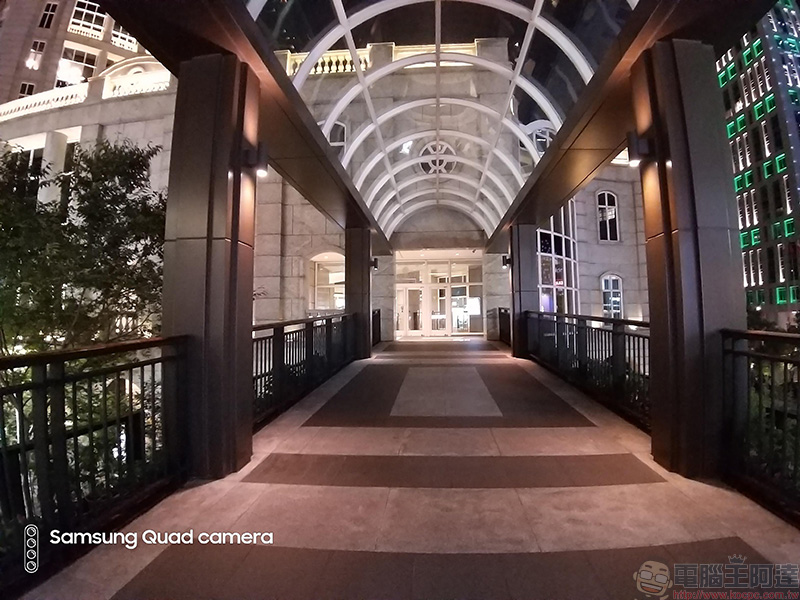

在 Galaxy A9 中同樣導入對普羅大眾來說非常方便的場景智慧辨識模式,為什麼說方便呢?往往在不同地方拍攝不同標的物的時候,一般人不太可能會耐下性子慢慢調,特別是那些稍縱即逝的片刻,場景智慧辨識能夠依照被攝物的種類或場合自動將顏色數值調整到最適合的狀態,而且辨識速度超快,每按下一次快門就是一次精彩的演繹(前提是你要有對到焦,然後手不要晃)。


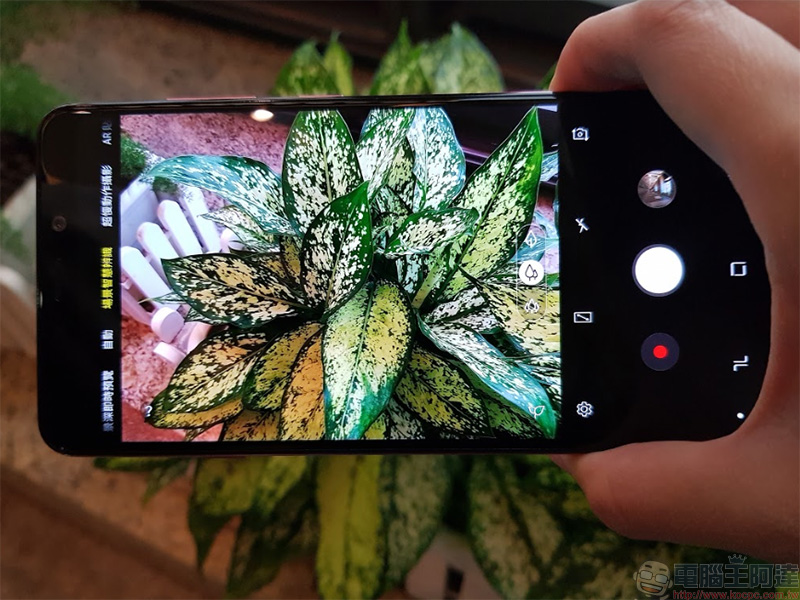
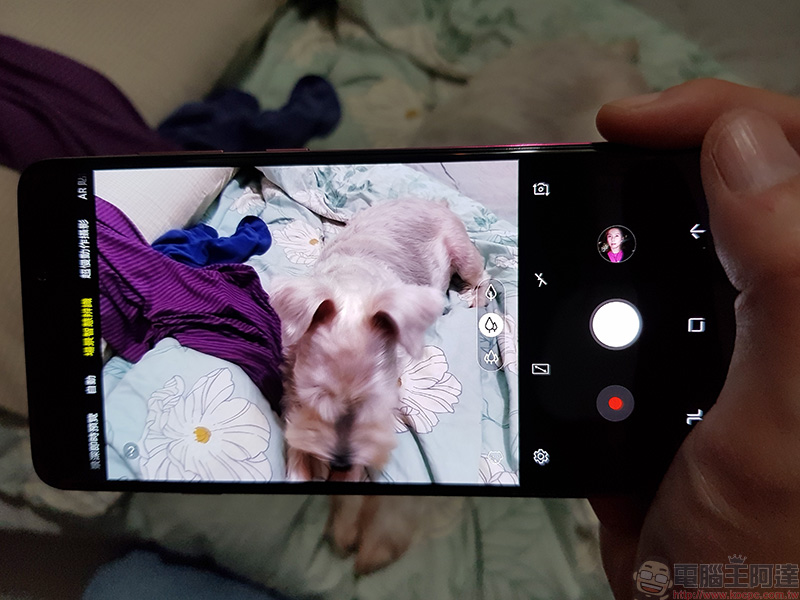
對於一般使用者來說,手機上最實用也最常用的功能當然還是美肌模式莫屬啊!(理直氣壯)
在 Galaxy A9 上搭載聰明的 AI 智慧美顏功能,不只在前鏡頭,主鏡頭同樣可以拍出美麗的臉龐,軟體依照你的臉部特徵來進行美顏,如果你跟筆者一樣不擅於手動調整,擔心一不小心就過頭不妨就放心交給 AI 智慧美顏功能吧!

如果拍完照片還想調整美顏的效果,那可不用擔心,就交給內建的「專業版相片編輯器」來處理,在這個功能中你可以針對臉部的各種細節來調整。



就連想要讓整體身形比例看起來更修長,只要系統偵測到照片是全身照就會出現「修長美腿」的功能,可以在這裡一鍵搞定。

下面是用修長美腿效果處理後的對照,在使用時發現它並不是以坊間常見「拉長你的腿」的方式,而是以調整圖片比例縮放的方式來將整張照片拉長後裁切,所以不容易出現像是旁邊的椅子、柱子歪掉或不自然的現象。

這次的相機功能中還新增了浮水印功能,開啟後在照片的左下角就會出現四鏡頭的浮水印標示,不過它只會出現在像是自動模式、智慧場景辨識模式中,自拍或是美肌模式是不會出現的,開啟的方法可以看下面的圖片按圖索驥:
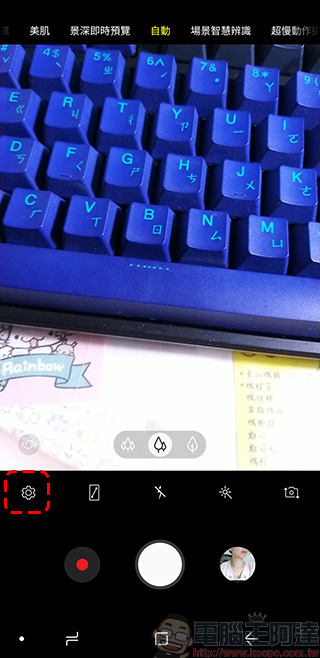
更多主鏡頭實拍照片,以下照片僅調整照片尺寸,沒有經過調色與後製處理:










Galaxy A9 前鏡頭,智慧美顏、景深即時預覽還能臉部解鎖
接下來要看到的部分是不管在消費者或廠商眼中重要性越來越明確的自拍相機,硬體規格方面配備 2400 萬畫素 F2.0 鏡頭。
前鏡頭除了拍照之外,還能支援臉部識別解鎖,而且解鎖速度快又準,拿起手機就能使用,非常方便。
自拍相機在當然有放入許多最受歡迎的功能囉!首先是自拍「美肌模式」,在 Galaxy A9 上除了可以手動細部調整美顏效果外,還導入 Samsung 自家的 AI 智慧美顏,藉由軟體學習你個人最喜歡的美顏數值,針對你的臉孔進行近似於「客製化」的修飾效果。
下面是筆者拍攝的對照圖,從沒有美顏的照片中可以看到筆者因為最近睡眠品質不好加上換季而變得粗糙的皮膚,還有黑眼圈也挺囂張的,根本是所有瑕疵一覽無遺讓人倍感傷心;開啟智慧美顏後,藉由系統的運算偵測人臉來進行潤飾,馬上美 3 倍,宅女變仙女。

就算很多人一起自拍,一樣可以偵測到多人完整的臉蛋來進行美化,這樣一來就不會因為整張照片只有自己正而被閨蜜好友海扁啦!
在美肌模式中還有一項很特別的「專業打光」功能,在拍攝時可以選擇喜歡的光源角度和方向,拍攝出來的照片就能擁有媲美專業級的光感,雖然光線變化微妙,但在低光源或光源不佳的場所自拍時很有幫助。



另外要講到的是前鏡頭的補光燈,其實測試這麼多款手機以來,筆者個人是不愛用補光燈自拍的,因為絕大多數的補光燈效果很容易把人臉拍得一片慘白,或是在強光下所有瑕疵一覽無遺,但這次測試的 Galaxy A9 的螢幕補光燈個人還蠻滿意的,筆者這回特地在暗巷中自拍,在補足光線同時對人臉進行美顏效果,拍出來的照片成果很不錯,不會有「見光死」的疑慮。

而 Samsung 的景深即時預覽功能在自拍鏡頭上同樣可以用得到唷! 你可以在自拍時即時從螢幕上看到與拍攝後照片一樣的效果。
俏皮的 AR 貼圖在 Galaxy A9 上也可以做喔!切換到這個模式後,只需點選「建立虛擬人偶」掃描臉部後,就可以進入到選擇膚色、髮型、性別、服裝,你還可以對臉部進行細部微調,接下來就可以將你的表情做成可愛又個性化的動態貼圖,還能用通訊軟體傳給朋友呢!下面我也挑了六組表情來跟大家分享一下。
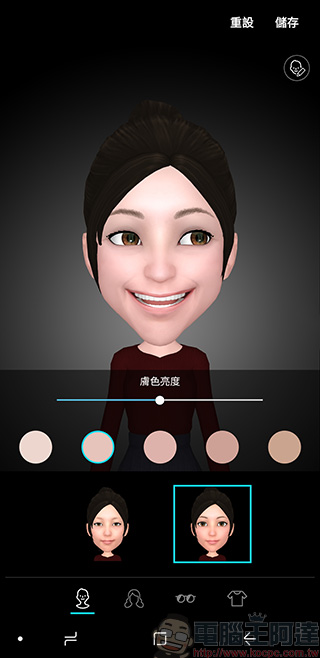

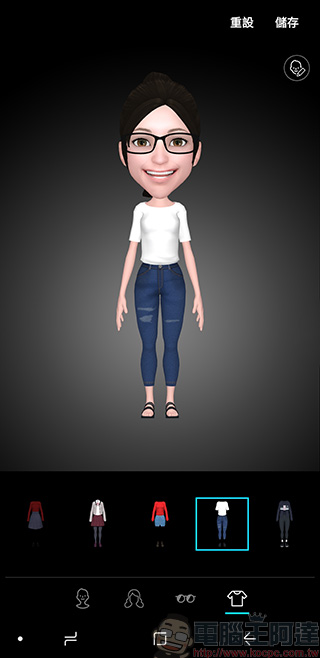
跑分測試
在進行跑分數據環節前,先來回顧一下 Samsung Galaxy A9 的重點規格:
- 螢幕: 6.3 吋 FHD+ Super AMOLED
- 處理器:高通 S660 處理器
- 記憶體:6GB
- 儲存容量:128GB
- 主相機: 2400 萬畫素 F1.7 標準鏡頭、500 萬畫素 F2.2 景深鏡頭、1000 萬畫素 F2.4 兩倍光學變焦鏡頭、 800 萬畫素 F2.4 超廣角(120 度)鏡頭
- 自拍相機: 2400 萬畫素 F2.0
- 電池容量:3800mAh
- SIM卡:雙卡雙待,三卡槽
利用幾款比較主流的跑分軟體來進行測試幾乎是每款手機的必經好漢坡,但還是如過往的老話一句,數據都是用來參考的,還是要看每個人實際使用行為才準確。首先是效能性的跑分,安兔兔得分是 138837 分,Geekbench 4 則是單核 1604 / 多核 5665。
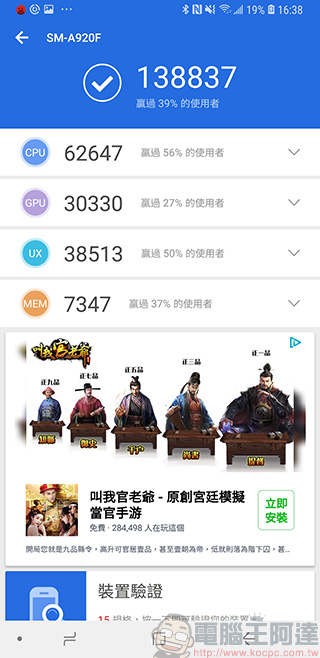
續航力的部分,用 PCMark 來跑,得到 12 小時 1 分鐘的數字,根據筆者自己測試期間的使用,它確實是挺省電的,經過一整天出門拍照、把玩,回到家忘了充電放置一晚還是可以有 30% 左右的電力。(重點在記性不好忘記充電…)
使用小技巧:分割螢幕同時開兩個應用並新增快開捷徑
有些時候你可能會需要在同時用到兩個應用程式,但切換來切換去有點麻煩右不順手,這時候你可以試試 Samsung 的雙開模式。首先將兩個程式一起打開,點選需你導航列中最左邊的查看所有開啟應用程式的按鍵,並且在第一個應用程式右上角點選中間的分割視窗顯示功能。
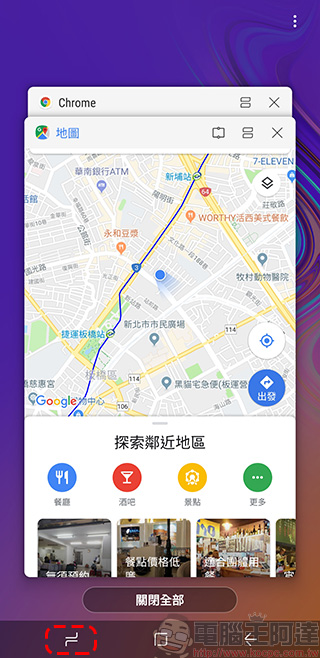
接著調整一下第一個應用程式的視窗大小,然後點一下要顯示在另一半畫面的第二個應用程式,兩個應用畫面就會同時顯示在手機螢幕上。
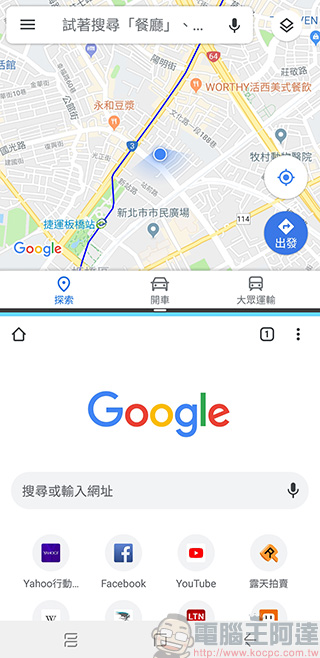
如果這兩個應用程式你經常會同時開啟,那就來建立一個桌面快開捷徑吧!首先在分割顯示的畫面中點選分隔線的中間位置讓它出現顯示選單,然後點選最左邊的功能。
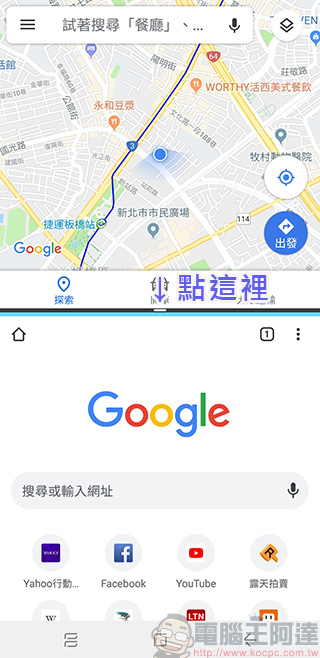
登楞!首頁桌面上就會多一個可以快速開啟的捷徑圖示,下次要開就方便多啦!
使用小技巧:安全資料夾
個人隱私是很多人都特別重視的部分,像是一些涉及到比較私密的照片、檔案,甚至是社群軟體,若你想要開啟時多增加一層安全保護或是以另一個個人帳號登入(我相信很多人的通訊軟體都會有一個公事用無奈帳號),你可以使用預載的「安全資料夾」功能。
在這個安全資料夾中你可以選擇想要的加密方式,包含密碼、圖形、指紋等,當其他人點選圖示要進入時都必須再過一道關卡才能入內查看。
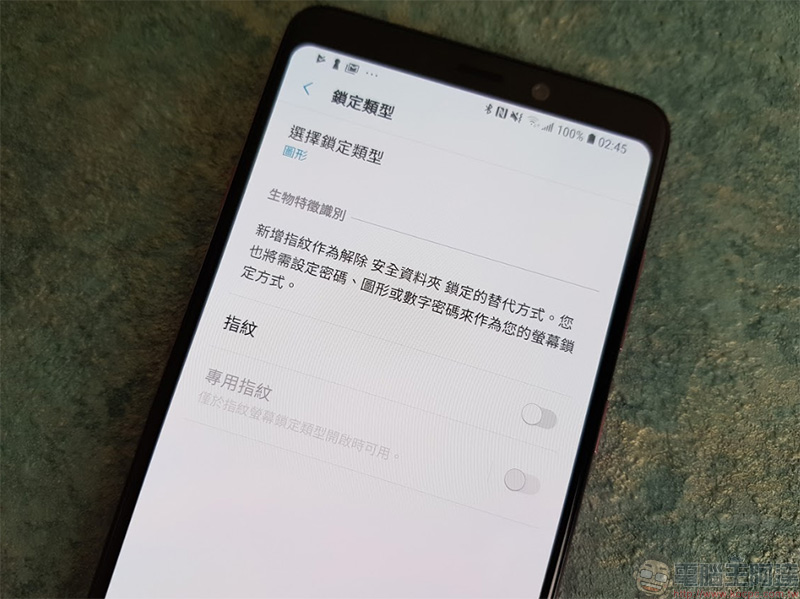
在這個安全資料夾中,除了啟用時預設會複製過來的部分,你還可以前往 Google Play 商店去下載其他通訊軟體等應用程式,這樣一來你就可以如同擁有兩支手機一樣,在這裡登入另一個私人帳號,就不會與公事用的混淆啦!
結論
說到「漸變色」,實在是一種不太好處理的色彩,若是選色上一個不小心就蘊藏滿滿的俗氣,Samsung Galaxy A9 的漸變色選擇上並不強求於多色漸變,而是選擇安全牌的同色漸層。雖說同色聽起來好像很簡單,但在顏色的過渡與調整上考驗著產品設計師的品味,而怎麼讓這樣細膩的色彩變化呈現在手機上面又是對工藝的刁鑽苛求,這次推出的漸變粉跟漸變藍兩色在目前市面上這麼多漸變手機中色彩質感堪稱上乘,真得是有下功夫喔!
在這次最主打的拍照功能上也讓我非常驚豔,也有點不可置信 Samsung 會將四鏡頭與這麼多照理說可以放在旗艦機中火力展示的自家新技術放在中階手機裡面,光是玩了這幾天就有種買到賺到的感覺,特別是超廣角用來拍大景真得超方便,出去旅遊的時候總是會為建築的宏偉、山川海洋的遼闊而讚嘆,有了 120 度超廣角你可以輕輕鬆鬆將絕美景緻全部打包帶走。
如果你是個追劇或遊戲一族,特別重視視覺的爽度,不能錯過 Samsung Galaxy A9;如果你本身非常喜愛用手機攝影,但又不想花太高的預算去購買旗艦機,更是絕對不能錯過 Samsung Galaxy A9,中階價位旗艦享受,你還等什麼?
本文係經台灣三星電子(股)有償委託撰文
★了解更多 Samsung Galaxy A9 相關資訊 & 購買方式,點這裡